在推播式行銷中設定全域雙向確認加入功能
全域雙向確認加入程序 (也稱為獲確認選擇加入) 會要求註冊新訂閱清單的連絡人或選擇要提高其資料保護同意層級的使用者,按一下傳送至其註冊電子郵件地址的連結,以確認其要求。 這樣的系統有助於確保要求是有意的,而且提供的電子郵件地址是合法且能正常運作。
全域雙向確認加入程序的運作方式如下:
- 新的或現有連絡人使用訂閱表單或登陸頁面訂閱電子報或調整同意層級。
- 送出表單時,系統會向連絡人顯示頁面,告知他們要檢查電子郵件尋找一則確認訊息,內含連絡人必須按一下以確認其要求的連結。
- 推播式行銷會傳送適當類型 (訂閱或同意) 的確認電子郵件到連絡人註冊的地址。
- 連絡人開啟確認電子郵件、閱讀文字,並按一下連結。 這樣會開啟網頁瀏覽器,由它送出能夠識別連絡人和要求訊息的編碼 URL 到推播式行銷。
- 推播式行銷登記點選,套用要求的訂閱或同意變更,記錄變更,並立即重新導向到向連絡人顯示的感謝頁面。
重要
確認電子郵件中的連結有效期為 30 天。 在此期間之後,收到電子郵件的使用者將無法確認加入。
雙向確認加入在所有國家/地區都是好主意,而在許多國家/地區 (尤其是歐洲) 更是法律強制規定。
請閱讀本主題,了解如何設定全域雙向確認加入系統的每個必要元素,以及如何為您的執行個體啟用全域雙向確認加入。
Note
本文介紹如何設定全域雙向確認加入。 若要在每個表格的基礎上設定雙向確認加入 (對於任何表單提交),請參閱表單雙向確認加入一文。
建立訂閱確認要求訊息
訂閱確認要求訊息是在每次連絡人註冊新的電子報訂閱時,傳送給連絡人 (在執行個體已啟用全域雙向確認加入狀態下)。 這同時適用於使用訂閱中心的已知連絡人,以及初次註冊的新連絡人。
附註
推播式行銷會針對連絡人選擇要加入的每個訂閱清單分別傳送確認要求訊息,即使他們同時啟用數個清單。
若要建立訂閱確認要求訊息:
移至推播式行銷>行銷執行>行銷電子郵件,以開啟行銷電子郵件清單檢視表。
選取新增以建立新訊息。
在選取電子郵件範本視窗中移至篩選索引標籤、選取用途下拉式清單,然後從該處的下拉式清單選擇雙向確認加入、電子郵件確認。
選取 custonaci 或 diamante 範本 (或您組織針對此用途建立的其他範本),當中已備妥以下內容:
預設內容,包含要放置建議的動態內容的 Handlebars 運算式。
確認按鈕,已預先設定必要的目標 URL (做為 Handlebars 運算式)。
內容類型設定為確認要求。
法定用途設定為交易。
請參閱本程序之後提供的範例。 對於該範例,我們將選取 diamante 範本。
Note
「顯示為網頁」功能不適用於確認同意訊息,所以不包含在範本中,您也不應該嘗試新增該功能。
依需要自訂訊息。
檢查錯誤並上線。
Note
您無法在設計確認要求訊息時,使用測試傳送按鈕傳送測試訊息給自己。 若要測試您的訊息設計,請設定測試訂閱頁面,並嘗試在郵寄清單中為自己註冊。
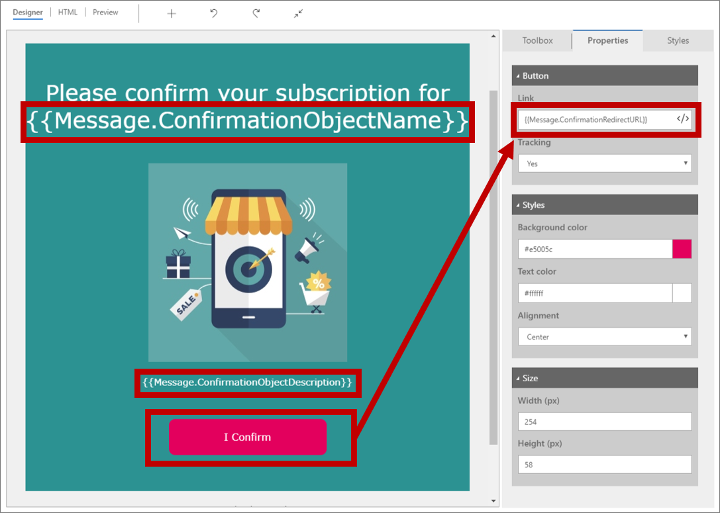
上圖強調 diamante 範本所提供的重要項目,且屬性窗格中顯示確認按鈕的設定。 請特別注意 Handlebars 運算式,它們是每次傳送訊息時都會獨立解析的動態值預留位置。 以下是可用的 Handlebars 運算式:
- {{Message.ConfirmationRequestType}}:解析後顯示確認訊息所屬類型 (如同訊息傳送時,在預設行銷設定中所建立)。 針對訂閱確認,這會是預設值「行銷名單訂閱」。
- {{Message.ConfirmationObjectName}}:解析為連絡人要求加入的訂閱清單的名稱欄位。
- {{Message.ConfirmationObjectDescription}}:解析為連絡人要求加入的訂閱清單的描述欄位。
- {{Message.ConfirmationRedirectURL}}:解析為以推播式行銷伺服器為目標的 URL,並包含可唯一識別訊息傳送目標連絡人和訊息本身的代碼。 所有確認要求訊息都必須包含以這個 Handlebars 運算式為目標的按鈕 (或連結) (否則連絡人將無法確認)。
下列螢幕擷取畫面顯示推播式行銷訂閱清單記錄,並反白顯示名稱和描述欄位。 這些是您可以包含在訂閱確認要求訊息中的值。
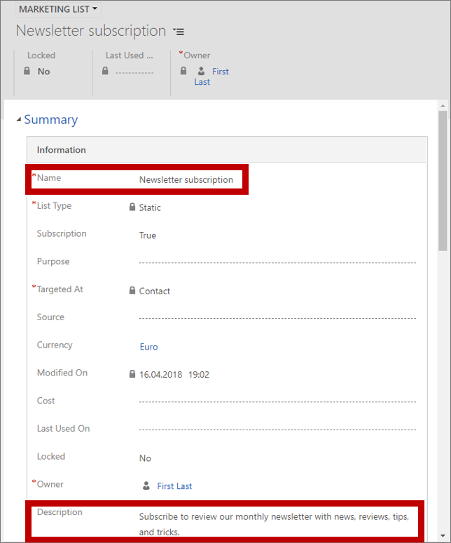
其他資訊:電子郵件行銷概觀、設定訂閱清單與訂閱中心
建立提高同意確認要求訊息
提高同意確認要求訊息是在每次連絡人使用訂閱中心或登陸頁面提高其同意層級時,傳送給連絡人。 當連絡人選擇降低其同意層級時,不需要任何確認訊息。
重要:務必確定您的同意確認要求訊息中清楚說明同意的重要性及其代表的意義。 與您的連絡人建立信任關係是很重要的,因此務必確認連絡人一方是在被充分告知的情況下做出確認同意的決策。
若要建立提高同意確認要求訊息:
移至推播式行銷>行銷執行>行銷電子郵件,以開啟行銷電子郵件清單檢視表。
選取新增以建立新訊息。
在選取電子郵件範本視窗中移至用途索引標籤,然後從該處的下拉式清單選擇雙向確認加入、電子郵件確認。
選取 custonaci 範本 (或您組織針對此用途建立的其他範本),當中已備妥以下內容:
預設內容,包含要放置建議的動態內容的 Handlebars 運算式。
確認按鈕,已預先設定必要的目標 URL (做為 Handlebars 運算式)。
內容類型設定為確認要求。
法定用途設定為交易。
請參閱本程序之後提供的範例。
Note
「顯示為網頁」功能不適用於確認同意訊息,所以不包含在範本中,您也不應該嘗試新增該功能。
依需要自訂訊息。
檢查錯誤並上線。
Note
您無法在設計確認要求訊息時,使用測試傳送按鈕傳送測試訊息給自己。 若要測試您的訊息設計,請設定測試訂閱頁面,並用它來提高同意層級。
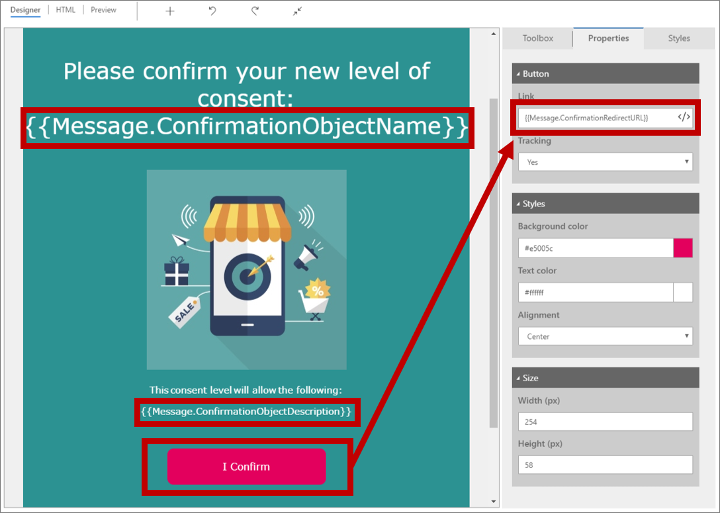
上圖強調 custonaci 範本所提供的重要項目,且屬性窗格中顯示確認按鈕的設定。 請特別注意 Handlebars 運算式,它們是每次傳送訊息時都會獨立解析的動態值預留位置。 以下是可用的 Handlebars 運算式:
- {{Message.ConfirmationRequestType}}:解析後顯示確認訊息所屬類型 (如同訊息傳送時,在預設行銷設定中所建立)。 針對同意層級確認,這會是預設值「提高同意」。
- {{Message.ConfirmationObjectName}}:解析為連絡人實體上所定義同意層級欄位的名稱 (預設為「所獲同意層級」)。
- {{Message.ConfirmationObjectValue}}:解析為連絡人已選擇之新同意層級的選項值 (例如「(2) 交易」)。
- {{Message.ConfirmationObjectDescription}}:解析為連絡人已選擇的新同意層級的描述欄位。
- {{Message.ConfirmationRedirectURL}}:解析為以推播式行銷伺服器為目標的 URL,並包含可唯一識別訊息傳送目標連絡人和訊息本身的代碼。 所有確認要求訊息都必須包含以這個 Handlebars 運算式為目標的按鈕 (或連結) (否則連絡人將無法確認)。
下列螢幕擷取畫面顯示選項組設定,並反白顯示選項和描述欄位。 這些是您可以包含在同意確認要求訊息中的值。 請注意,選項清單中的每個項目各有它自己的描述。 其他資訊:建立和編輯全域選項組
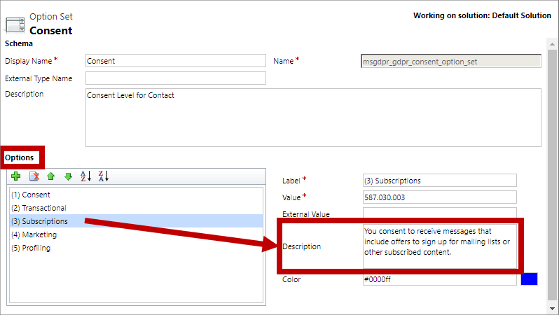
其他資訊:資料保護和隱私權
針對確認要求訊息建立內容設定記錄
所有行銷電子郵件訊息都包含動態值,其值取自訊息傳送時與其相關聯的內容設定記錄。 大部分行銷電子郵件訊息是由客戶旅程傳送,客戶旅程會判斷要使用的內容設定,同意訊息則不同,它通常是在客戶旅程環境外傳送,所以您必須備妥這些訊息可用的內容設定記錄。
您可能只為系統設定一個內容設定記錄,這您已用於所有客戶旅程,或者您可能有數個不同記錄,分別用於不同環境。 只要願意,您可以將這任一筆記錄重複用於確認要求訊息,或者也可以建立這些訊息專用的新記錄。
請檢視您的內容設定記錄,並決定要使用哪一個記錄 (或依據需要建立新的)。
您將在設定執行個體的全域雙向確認加入功能時,選擇所有確認要求訊息要使用的內容設定記錄 (如本主題稍後所述)。
為每一種確認類型建立感謝頁面
當連絡人按一下確認電子郵件中的確認連結時,推播式行銷會登記確認、套用要求的動作,並將連絡人的瀏覽器重新導向到感謝頁面。 您必須將感謝頁面建立成推播式行銷中的行銷頁面。 我們提供了現成的感謝頁面範本幫助您開始使用。
在執行個體上設定並啟用全域雙向確認加入
雙向確認加入功能全域適用於您的推播式行銷執行個體。 若啟用此功能,所有新訂閱和提高同意要求都需要雙向確認加入,而且所有位置都適用相同的設定。
在開始設定並啟用全域雙向確認加入之前,請先確定您已為系統備妥本主題先前描述的所有其他項目,包括:
- 訂閱確認要求電子郵件訊息。
- 提高同意確認要求電子郵件訊息。
- 用於所有確認要求訊息的內容設定記錄。
- 連絡人確認每一種類型的要求之後,將其重新導向的目標感謝頁面。
若要設定並啟用全域雙向確認加入系統:
移至設定>進階設定>行銷設定>預設行銷設定。
預設設定記錄清單隨即開啟。 通常這裡只有一筆記錄。 開啟可用記錄,或目前作用中的記錄 (其預設欄位設定為是)。
開啟預設行銷設定頁面上的雙向確認加入索引標籤。
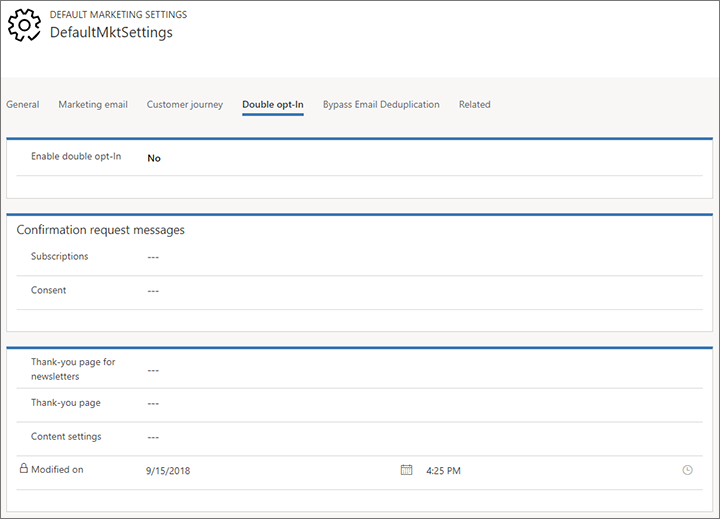
執行下列設定:
- 啟用雙向確認加入:設定為是可在您的執行個體上啟用全域雙向確認加入。 設定為否可停用。
- 訂閱:指出您建立要傳送給連絡人的行銷電子郵件訊息,在連絡人將自已新增到訂閱清單時傳送。
- 同意:指出您建立要傳送給連絡人的行銷電子郵件訊息,在連絡人送出提高同意層級的要求時傳送。
- 電子報的感謝頁面:選取行銷頁面,在連絡人確認新訂閱之後對其顯示。
- 感謝頁面:選取行銷頁面,在連絡人確認提高同意層級之後對其顯示。
- 內容設定:指出您選擇要用於所有雙向確認加入訊息的內容設定記錄。
選取右下角的儲存按鈕,以儲存設定。